Εγγράψτε βίντεο, ήχο, παιχνίδι και κάμερα web για να καταγράψετε πολύτιμες στιγμές εύκολα.
Χρησιμοποιήστε το VLC για να μετατρέψετε το WebM σε MP4 με 3 εύκολους τρόπους [Windows/Mac]
Εάν αποκτήσετε βίντεο WebM μετά τη λήψη ενός από ιστότοπους διαδικτυακής ροής, μπορείτε να χρησιμοποιήσετε το VLC για να μετατρέψετε το WebM σε MP4. Σε σύγκριση με το WebM, το MP4 λειτουργεί καλά σε άλλες συσκευές. Ναι, καλά διαβάσατε! Εκτός από το γεγονός ότι μπορεί να αναπαράγει βίντεο σε διαφορετικές μορφές, το VLC προσφέρει επίσης λειτουργίες που σας επιτρέπουν να μετατρέψετε αρχεία πολυμέσων! Πώς θα χρησιμοποιήσετε το VLC για να μετατρέψετε το WebM σε MP4 Mac/Windows; Λοιπόν, συνεχίστε να διαβάζετε αυτήν την ανάρτηση, γιατί απαριθμεί τρεις εύκολους τρόπους! Εξερευνήστε τα τώρα.
Λίστα οδηγών
Λεπτομερή βήματα για τη μετατροπή WebM σε MP4 με VLC σε Mac Πώς να χρησιμοποιήσετε το VLC για να μετατρέψετε το WebM σε MP4 στα Windows VLC Μετατροπή WebM σε MP4 χωρίς ήχο; Αποκτήστε εναλλακτικές λύσειςΛεπτομερή βήματα για τη μετατροπή WebM σε MP4 με VLC σε Mac
"Μπορώ να χρησιμοποιήσω το VLC για να μετατρέψω το WebM σε MP4 Mac;" Ναι, μπορείς. Εκτός από ένα δωρεάν πρόγραμμα αναπαραγωγής πολυμέσων ανοιχτού κώδικα, το VLC είναι επίσης κατασκευασμένο για να υποστηρίζει διαφορετικές πλατφόρμες, όπως Windows και Mac. Τώρα, εάν χρησιμοποιείτε Mac και θέλετε να μετατρέψετε το WebM σε MP4, εξερευνήστε και μάθετε από τα λεπτομερή αλλά απλά βήματα σχετικά με τη χρήση του VLC για τη μετατροπή του WebM σε MP4 Mac!
Βήμα 1Κατεβάστε και εγκαταστήστε το VLC στον υπολογιστή Mac σας. Διαφορετικά, εάν το Mac σας το έχει ήδη, κάντε κλικ στην καρτέλα "Αρχείο" και επιλέξτε "Μετατροπή/Ροή" για να ανοίξετε τον μετατροπέα πολυμέσων του.
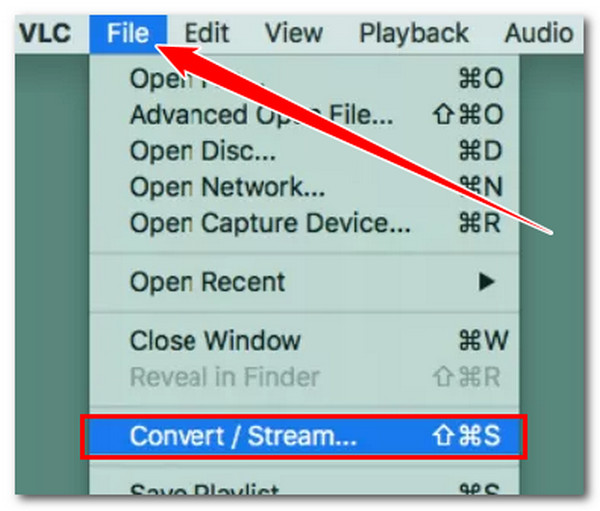
Βήμα 2Στο παράθυρο "Μετατροπή & ροή", εισαγάγετε το αρχείο WebM που θέλετε να κωδικοποιήσετε σύροντάς το και αποθέτοντάς το στην ενότητα "Αποθέστε πολυμέσα εδώ". Η επιλογή "Βίντεο - H.264 + MP3 (MP4)" θα επιλεγεί αυτόματα. Επομένως, δεν χρειάζεται πλέον να το επιλέξετε.
Βήμα 3Κάντε κλικ στην επιλογή "Αποθήκευση ως αρχείου" στην ενότητα "Επιλογή προορισμού" και επιλέξτε τον προτιμώμενο προορισμό του αρχείου εξόδου. Τέλος, κάντε κλικ στο "Μετάβαση!" για να ξεκινήσει η διαδικασία μετατροπής. Και τέλος! Αυτά είναι τα βήματα για τη χρήση του VLC για τη μετατροπή του WebM σε MP4 Mac! Είναι εύκολο, σωστά;
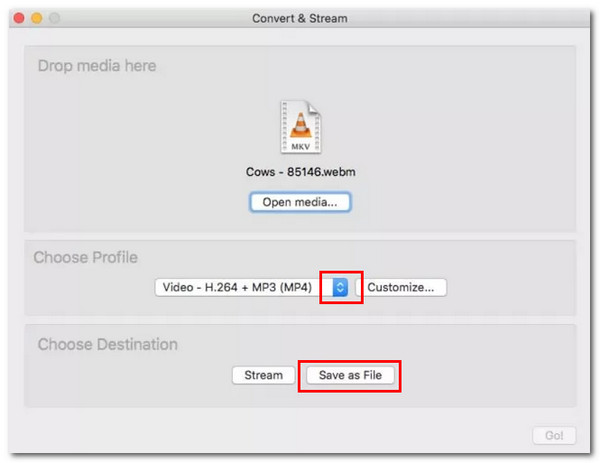
Ωστόσο, μετά την εκτέλεση των παραπάνω απλών βημάτων, η έξοδος αποθηκεύεται σε M4V, μια μορφή που δεν υποστηρίζεται από τις περισσότερες συσκευές. Αυτό είναι εύκολο να διορθωθεί. απλά πρέπει να μετονομάσετε την έξοδο και να τροποποιήσετε την επέκταση αρχείου σε .mp4.
Πώς να χρησιμοποιήσετε το VLC για να μετατρέψετε το WebM σε MP4 στα Windows
Διαφορετικά, εάν χρησιμοποιείτε Windows και θέλετε να μετατρέψετε το WebM σε MP4 χρησιμοποιώντας το, ακολουθήστε τα απλά αλλά αξιόπιστα βήματα που παρέχονται ή αναφέρονται παρακάτω για να μάθετε πώς να χρησιμοποιείτε το VLC για τη μετατροπή του WebM σε MP4. Εκτελέστε κάθε βήμα τώρα!
Βήμα 1Επισκεφτείτε τον ιστότοπο VLC στο πρόγραμμα περιήγησής σας για να το κατεβάσετε. Μόλις ολοκληρωθεί η λήψη, μπορείτε να το εγκαταστήσετε αμέσως. Διαφορετικά, εάν το έχετε ήδη, ξεκινήστε το, κάντε κλικ στο μενού "Μέσα" και επιλέξτε την επιλογή "Μετατροπή / Αποθήκευση" από τη λίστα.
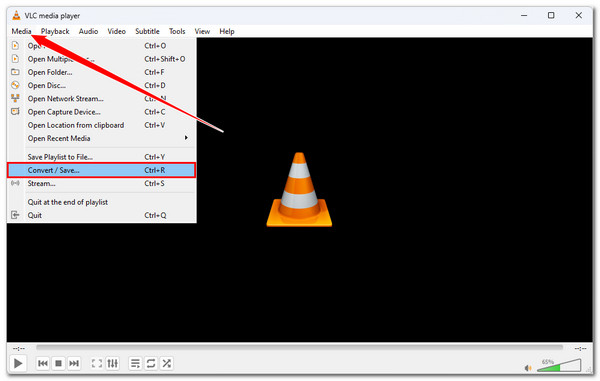
Βήμα 2Φέρτε το βίντεο "WebM" που θέλετε να κωδικοποιήσετε κάνοντας κλικ στο κουμπί "Προσθήκη". Στη συνέχεια, στο παράθυρο του φακέλου, μεταβείτε στο αρχείο WebM, επιλέξτε το και κάντε κλικ στο κουμπί "Άνοιγμα" για να το εισαγάγετε. Μόλις εισαχθεί πλήρως, κάντε κλικ στο "Μετατροπή / Αποθήκευση".
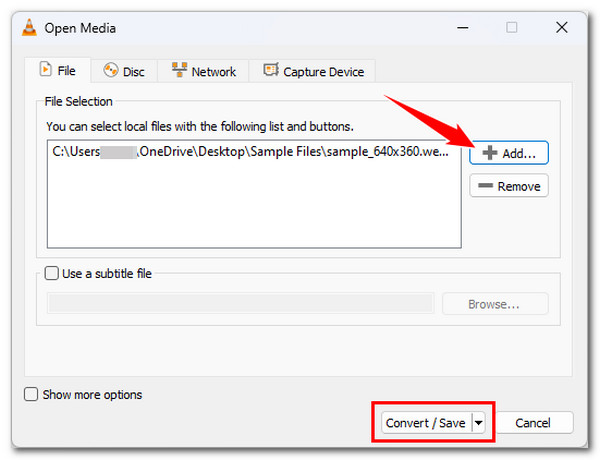
Βήμα 3Στο παράθυρο Μετατροπή, κάντε κλικ στο αναπτυσσόμενο κουμπί "Προφίλ" και επιλέξτε "Βίντεο - H.264 + MP3 (MP4)" ως μορφή εξόδου. Στη συνέχεια, κάντε κλικ στο κουμπί "Αναζήτηση" και επιλέξτε έναν συγκεκριμένο φάκελο για να αποθηκεύσετε την έξοδο.
Βήμα 4Μόλις ολοκληρώσετε την εκτέλεση των παραπάνω βημάτων, κάντε κλικ στο κουμπί "Έναρξη" για να ξεκινήσει η διαδικασία μετατροπής και περιμένετε μέχρι να ολοκληρωθεί η διαδικασία μετατροπής. Και τέλος! Τώρα μπορείτε να μετατρέψετε το WebM σε MP4!
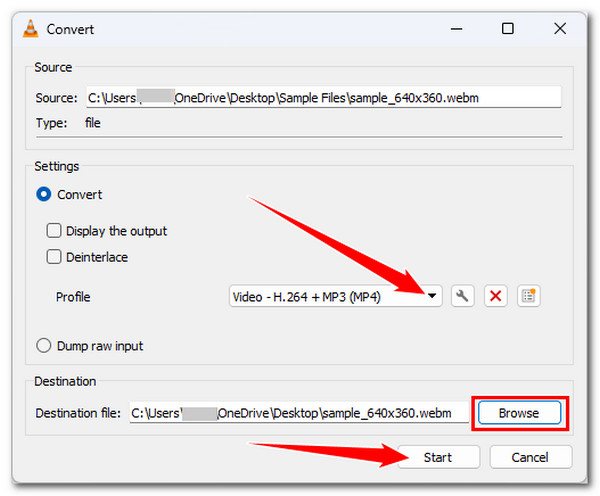
VLC Μετατροπή WebM σε MP4 χωρίς ήχο; Αποκτήστε εναλλακτικές λύσεις
Τώρα που έχετε εξερευνήσει τους δύο τρόπους χρήσης του VLC για τη μετατροπή του WebM σε MP4 Mac/Windows, πρέπει να γνωρίζετε κάτι. Αν και το VLC φαίνεται εύκολο στη χρήση, δεν εγγυάται αποτελεσματική μετατροπή WebM σε MP4. Πολλοί άνθρωποι έχουν ήδη αναφέρει ότι το VLC παρέχει έξοδο που δεν έχει ήχο και είναι χαμηλής ποιότητας.
Ευτυχώς, υπάρχει ένα 4 Easysoft Total Video Converter που μπορείτε να χρησιμοποιήσετε ως εναλλακτικό εργαλείο! Εξοπλισμένο με τεχνολογίες που σχετίζονται με την επιτάχυνση χωρίς απώλειες, το 4Easysoft Total Video Converter μετατρέπει τα βίντεο WebM σε MP4 με 60 φορές μεγαλύτερη ταχύτητα χωρίς να θέτει σε κίνδυνο την αρχική ποιότητα του βίντεο! Σε περίπτωση που δεν είστε ικανοποιημένοι με την ποιότητα του βίντεο WebM, μπορείτε να χρησιμοποιήσετε τις διαμορφώσεις βίντεο και ήχου αυτού του εργαλείου για να το αναβαθμίσετε. Εκτός από ένα εργαλείο κωδικοποιητή, αυτό το πρόγραμμα διαθέτει επίσης επιλογές για να επαναπροσδιορίσετε την εμφάνιση του βίντεό σας στο WebM. Μπορείτε να προσαρμόσετε τα εφέ του, να προσθέσετε φίλτρα, να αλλάξετε την αναλογία διαστάσεων και πολλά άλλα!

Σας επιτρέπει να μετατρέπετε πολλά αρχεία WebM σε MP4 ταυτόχρονα με 60 φορές μεγαλύτερη ταχύτητα.
Σας επιτρέπει να μετατρέπετε βίντεο WebM σε κωδικοποιητές βίντεο 720P, 1080P, HD, 4K και HEVC.
Υποστηρίξτε επιλογές προσαρμογής που σας επιτρέπουν να αλλάξετε την ποιότητα της εξόδου, τον κωδικοποιητή, τα fps κ.λπ.
Βελτιωτής βίντεο με τεχνητή νοημοσύνη που αναβαθμίζει την ανάλυση, βελτιστοποιεί τη φωτεινότητα και πολλά άλλα.
100% Secure
100% Secure
Βήμα 1Εγκαταστήστε το 4 Easysoft Total Video Converter στον υπολογιστή σας με Windows ή Mac. Στη συνέχεια, εκτελέστε το εργαλείο, κάντε κλικ στο κουμπί "Προσθήκη αρχείου" στην κύρια οθόνη, επιλέξτε το βίντεο "WebM" και κάντε κλικ στο κουμπί "Άνοιγμα" για να το εισαγάγετε.

Βήμα 2Αμέσως μετά, κάντε κλικ στο αναπτυσσόμενο κουμπί "Μετατροπή όλων σε" στην επάνω αριστερή γωνία, κάντε κλικ στην καρτέλα "Βίντεο" και επιλέξτε "MP4". Στη συνέχεια, επιλέξτε μια συγκεκριμένη ανάλυση από τη λίστα στο MP4.

Βήμα 3Κάντε κλικ στο κουμπί "Προσαρμοσμένο προφίλ" της ανάλυσης που επιλέξατε νωρίτερα. Στο παράθυρο "Επεξεργασία προφίλ", μπορείτε να προσαρμόσετε τις ακόλουθες επιλογές για να διατηρήσετε και να βελτιώσετε το αρχείο WebM πριν το μετατρέψετε. Μπορείτε να προσαρμόσετε την ανάλυση, το ρυθμό καρέ, το bitrate κ.λπ.

Βήμα 4Μόλις ολοκληρώσετε αυτές τις ρυθμίσεις παραπάνω, κάντε κλικ στο αναπτυσσόμενο κουμπί "Αποθήκευση σε" και επιλέξτε έναν φάκελο για να αποθηκεύσετε την έξοδο. Μετά από αυτό, κάντε κλικ στο κουμπί "Μετατροπή όλων" στην κάτω δεξιά γωνία για να μετατρέψετε το WebM σε MP4!
συμπέρασμα
Μόλις ανακαλύψατε τους δύο τρόπους αυτής της ανάρτησης για να χρησιμοποιήσετε το VLC για να μετατρέψετε το WebM σε MP4 Mac/Windows! Με αυτά τα βήματα που αναφέρονται, τώρα καθοδηγείστε σωστά και μπορείτε να μετατρέψετε γρήγορα τα αρχεία WebM σε MP4! Ωστόσο, η συσκευή αναπαραγωγής πολυμέσων VLC μερικές φορές παρέχει στους χρήστες έξοδο χαμηλής ποιότητας και χωρίς ήχο. Ευτυχώς, οι ισχυροί 4 Easysoft Total Video Converter το εργαλείο είναι εδώ! Αυτό το εργαλείο σάς επιτρέπει να κωδικοποιείτε ή να μετατρέπετε γρήγορα το WebM σε MP4 και παρέχει υψηλής ποιότητας μετατρεπόμενα αρχεία εξόδου! Λοιπόν, τι περιμένετε; Μεταβείτε στον επίσημο ιστότοπο αυτού του εργαλείου, κατεβάστε το και εγκαταστήστε το τώρα!
100% Secure
100% Secure



